
Reparo de fotos com IA
Repare suas fotos, melhore a qualidade e restaure momentos preciosos com uma solução baseada em IA.
18/01/2022 • Arquivado para: Recuperação de emails • Soluções comprovadas
P: Como recuperar um e-mail?
"Ok, então acho que cometi um ENORME erro. Enviei um e-mail sem querer e quero cancelar o envio! Isso é possível? Como faço isso?"
Quando você se senta, digita um adorável e-mail, clica no botão "enviar" e de repente percebe que o enviou para o endereço errado, não odeia? Imagine como isso pode ser constrangedor ou prejudicial. Não importa qual cliente de e-mail você usa, seja Google, Outlook ou Yahoo; contanto que você envie um e-mail para o destinatário errado, problemas ocorrerão.
Mas, você pode consertar seu erro recuperando qualquer e-mail que enviar, e a melhor parte é que você não precisa ter nenhum conhecimento técnico para fazer isso. Basta seguir as instruções simples abaixo e você pode cancelar o envio dos e-mails no Outlook, Yahoo e Gmail!
Confira aqui 2 regras simples que você SEMPRE deve seguir ao enviar e-mails:
Por que? Porque você vai se arrepender de suas ações no futuro. Você enviará e-mails enquanto está com raiva; enviará e-mails importantes cheios de erros de digitação; acabará por se envergonhar. Se você sucumbir à raiva ou pressa. Existe uma maneira de resolver isto. A empresa de e-mail agora pode cancelar o envio do e-mail. Você pode chamá-la de configuração "Desfazer envio", mas geralmente é necessário ativá-la porque está desativada por padrão.
Os desenvolvedores desses clientes de e-mail sabem que as pessoas não são tão perfeitas ou eficientes quanto as máquinas (alguns de vocês são muito impacientes), e é por isso que agora eles adicionaram o "cancelamento" de envio de email. Mas você precisa agir rapidamente, porque a opção de desfazer ou revogar não existe para sempre. Na maioria das vezes, está lá. Se o destinatário leu o e-mail, geralmente você não consegue.
Leia para descobrir primeiro um método para recuperar e-mails enviados no Outlook.
O Microsoft Outlook é uma ferramenta essencial, principalmente se você dirige uma empresa. Com o Outlook, você tem vários aprimoramentos à sua disposição para facilitar a comunicação de muitas maneiras: anexos, arquivos de assinatura, planos de fundo e temas. Além de um recurso bacana que permite que você veja se seus destinatários de e-mail estão gastando tempo online. Mais importante ainda, um dos melhores recursos do Outlook é que ele permite que você recupere qualquer e-mail.
Com isso dito, recuperar um e-mail no Outlook não é exatamente uma tarefa simples. Você deve certificar-se de que atende a alguns requisitos. Confira abaixo:
Ok, quando você tiver certeza de que você e o remetente atendem a esses requisitos, é hora de receber de volta aquele e-mail!
Passo 1 Abra o "Outlook" e navegue até a pasta "Itens enviados" e, em seguida, clique duas vezes no e-mail de destino para a página inicial. Isso o abrirá em uma nova janela.
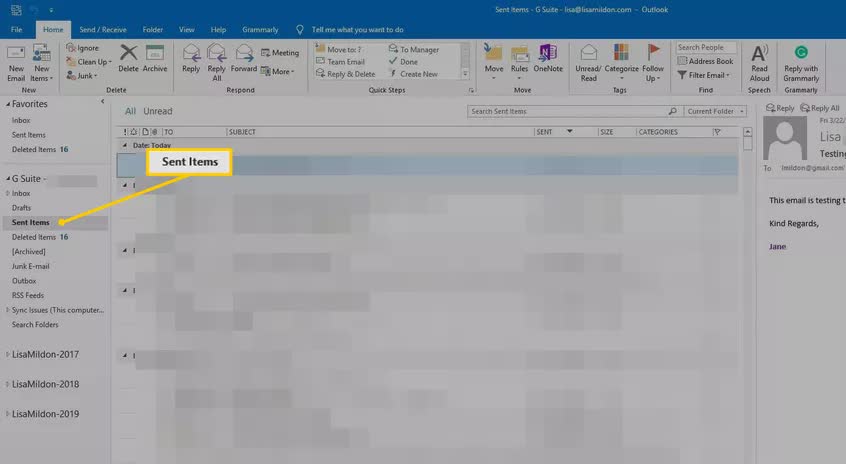
Passo 2 Olhe para cima e para a esquerda. Você verá a guia "Mensagem". Clique nela e escolha "Ações". No menu suspenso que você vê, clique em "Fazer Rechamada Desta Mensagem".
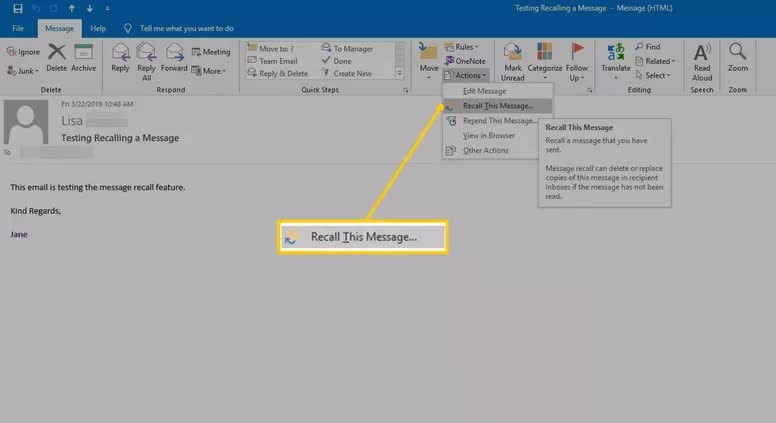
Passo 3 A pequena janela "Recuperar esta mensagem" lhe dará 2 opções: Você pode escolher "Excluir cópias não lidas desta mensagem" para recuperar o e-mail enviado ou escolher "Excluir cópias não lidas desta mensagem e susbstituir com uma nova mensagem" para substituir o e-mail enviado por outro.
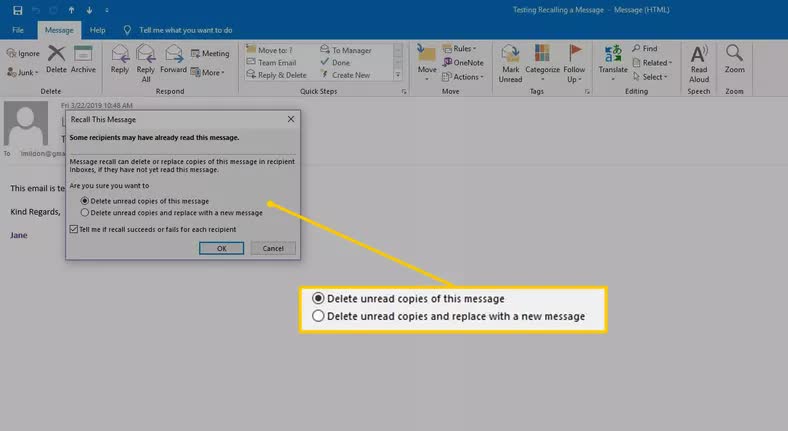
Passo 4 Depois de fazer uma seleção, e se quiser ser notificado sobre os resultados, marque a caixa de seleção "Avisar se a recuperação for bem-sucedida ou falhar para cada destinatário" e escolha "OK".
Passo 5 Se você escolheu a outra opção ("Excluir cópias não lidas e substituir por uma nova mensagem"), faça modificações no e-mail original e clique em "Enviar". Você receberá uma mensagem do Outlook notificando o status da sua tentativa.
Passo 6 Você falhou ou teve sucesso ao substituir ou cancelar seu e-mail? Se você seguiu as instruções corretamente, sua tentativa deve ter sido bem-sucedida.
Passo 7 Ah, e a propósito, as instruções que você acabou de ler se aplicam a todas as versões do Outlook: 2007, 2010, 2013, 2016 e 2019; do Office 365 também. Isso evita muitos problemas, não é? Um tutorial simples que atende a todos.
Ok, você recuperou seu e-mail com sucesso e agora ele está de volta, são e salvo, certo? A mensagem será exatamente a mesma de quando você a enviou, certo? Incorreto! Não é sempre o caso. Existem vários fatores que podem alterar o e-mail original, portanto, considere isso. Aqui estão alguns deles:
Também, usar o Outlook em seu celular para recuperar um e-mail é inútil porque não funcionará.
O Gmail tem um pequeno recurso interessante chamado "desfazer". Você pode executar a função "Desfazer". Depois de fazer isso, ao realizar certas ações, o recurso aparecerá na parte inferior do Gmail. Mas não perca tempo quando quiser lembrar um e-mail, porque você tem apenas 5 a 30 segundos para agir (felizmente, você pode alterar essa configuração como desejar).
Passo 1 Abra o navegador, vá para Gmail.com e faça login na sua conta. Na seção superior direita da tela, você verá o ícone "Configurações" (uma engrenagem). Clique nele e em "Configurações".
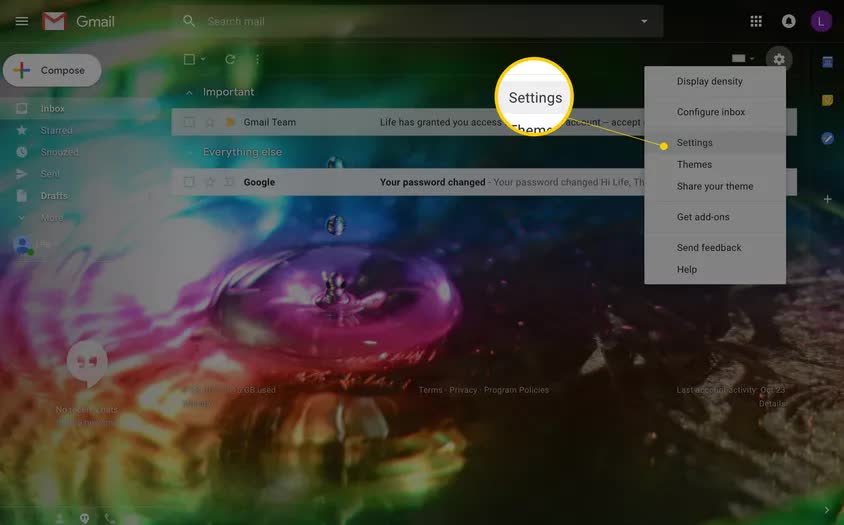
Passo 2 Em seguida, escolha a guia "Geral". Você verá várias opções. Procure por "Desfazer envio". Haverá um menu suspenso à direita, onde você pode selecionar o número exato de segundos que você pode ter para recuperar ou desfazer qualquer e-mail que você enviar (30 segundos é recomendado). Role até a parte inferior da página e clique em "Salvar alterações".
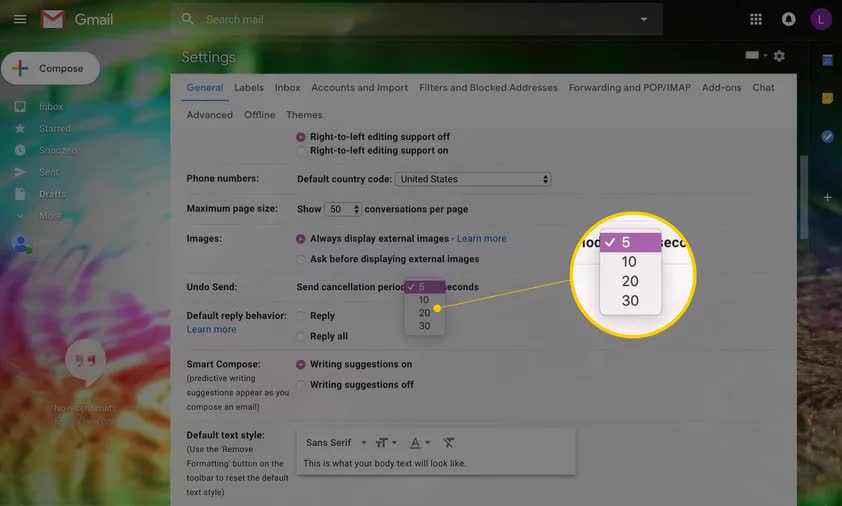
Passo 3 Agora é hora de recuperar o e-mail. No momento em que o e-mail for enviado, olhe no canto inferior esquerdo e você verá uma pequena barra com a palavra "Desfazer". Clique nele e seu e-mail será restaurado ao original. Outra coluna com "Remessa Cancelada" aparecerá para confirmar a operação.
No entanto, se você não viu esse alerta de confirmação, provavelmente não percebeu a mensagem de saída. Verifique sua pasta "Enviados" para ter certeza.
Uma maneira mais rápida e alternativa de executar essa função é simplesmente pressionar a tecla "Z" do teclado segundos depois de enviar o e-mail para ser recuperado.
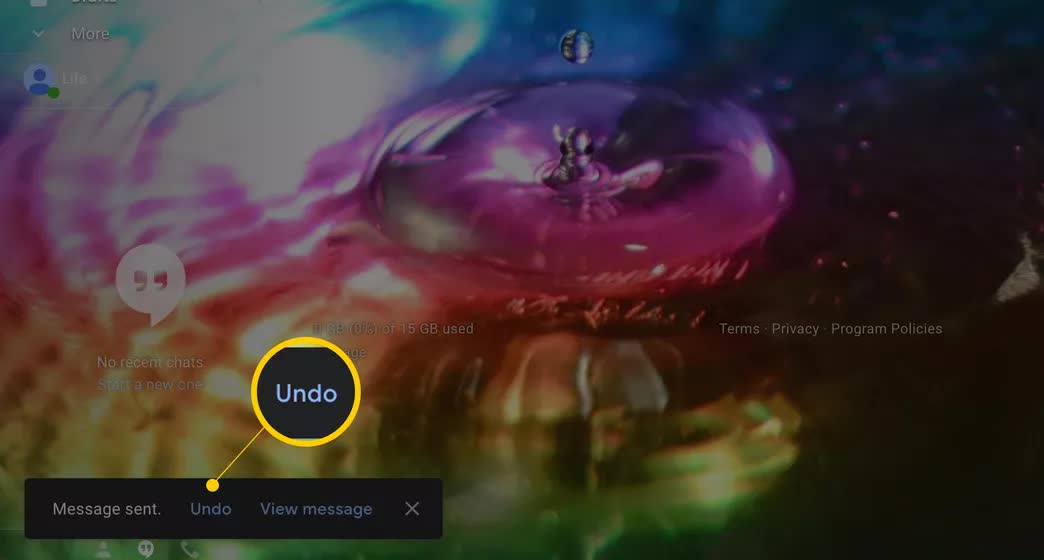
O recurso de desfazer do Gmail pode fazer muito mais do que apenas recuperar e-mails enviados. Ele também pode desfazer ou reverter ações como mover um e-mail para outra pasta, excluir um e-mail, marcar um e-mail como lido e enviar um e-mail.
Foi só em 2016 que o Yahoo decidiu atender às necessidades do público, introduzindo o recurso de "não enviados" no Android e iOS. Portanto, se o Yahoo Mail é o seu e-mail preferido e você está preocupado em enviar o e-mail errado, não se preocupe mais, porque o Yahoo finalmente oferece uma solução. Você terá que usar seu dispositivo móvel porque as versões para Mac e PC do Yahoo Mail ainda não oferecem suporte para esse recurso.
Passo 1 Em primeiro lugar, abra o aplicativo "Yahoo Mail" em seu dispositivo Android ou iOS. O aplicativo é bastante semelhante em ambas as plataformas. O ícone padrão do Yahoo Mail é roxo e contém um envelope branco.
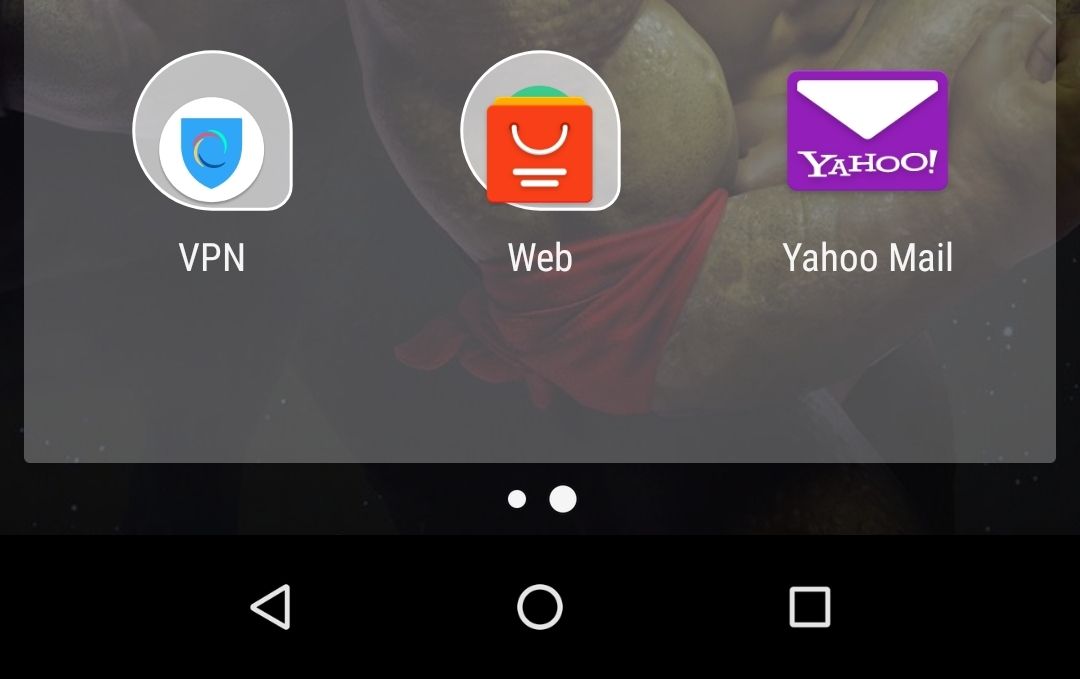
Passo 2 Faça login no seu Yahoo Mail tocando primeiro em "Entrar com Yahoo". Nas próximas páginas, você deverá inserir seu endereço do Yahoo Mail e sua senha.
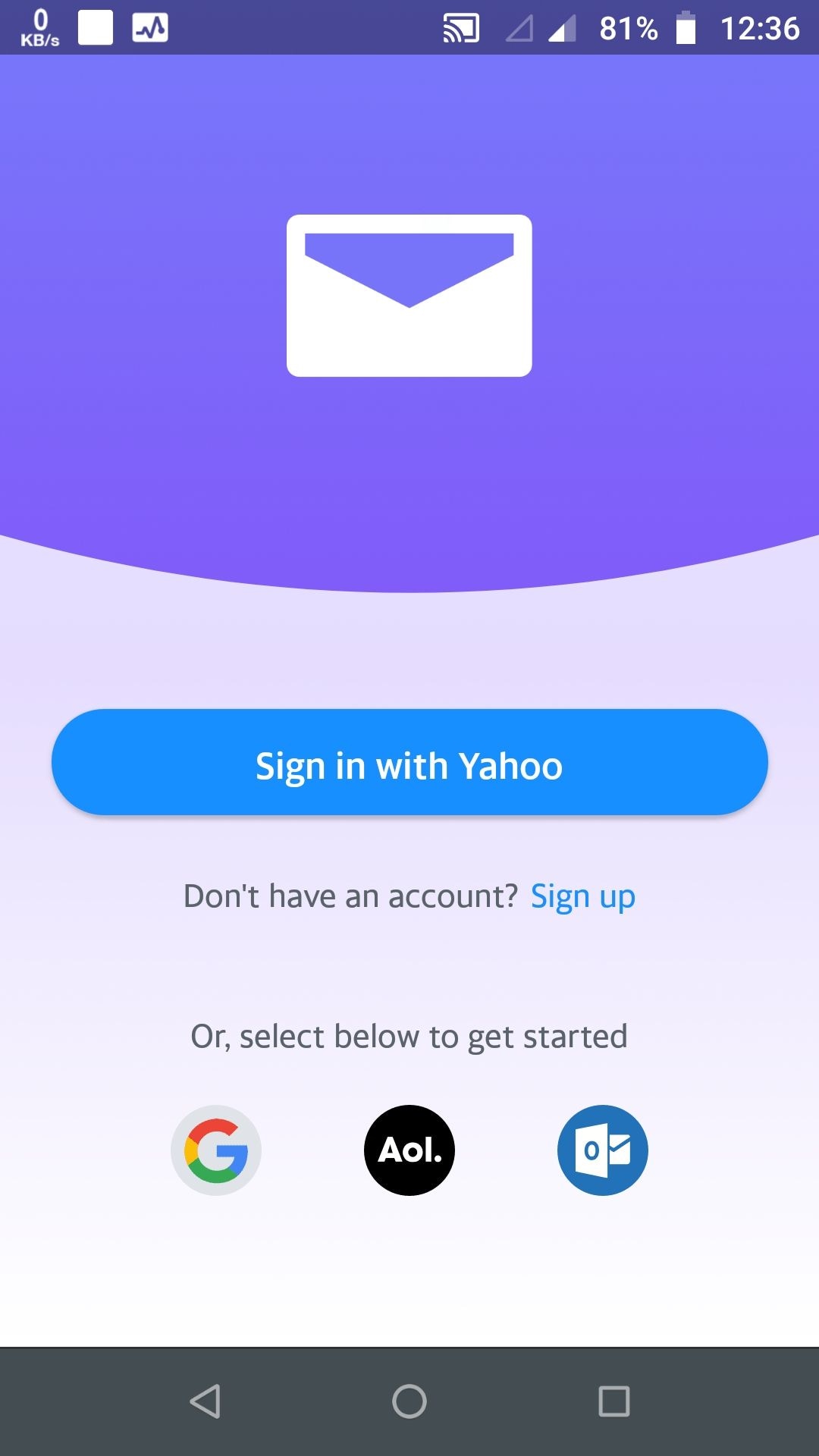
Passo 3 Em seguida, toque naquele pequeno ícone de lápis roxo na seção superior direita da tela do seu dispositivo móvel.
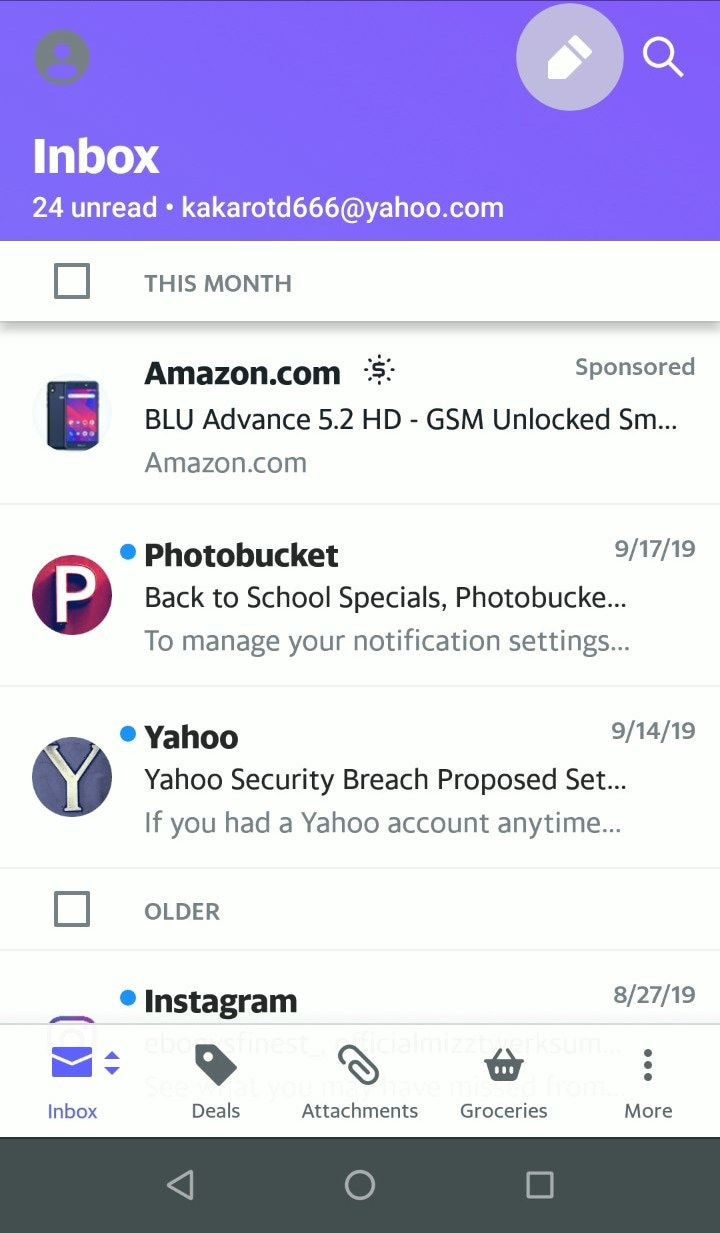
Passo 4 Este passo é onde você digita o endereço de e-mail do destinatário e também o assunto. Certifique-se de inserir todos os campos, exceto aqueles que são opcionais. Assim que terminar de digitar o e-mail e os campos terem sido preenchidos, toque em "Enviar" na seção superior direita da tela.
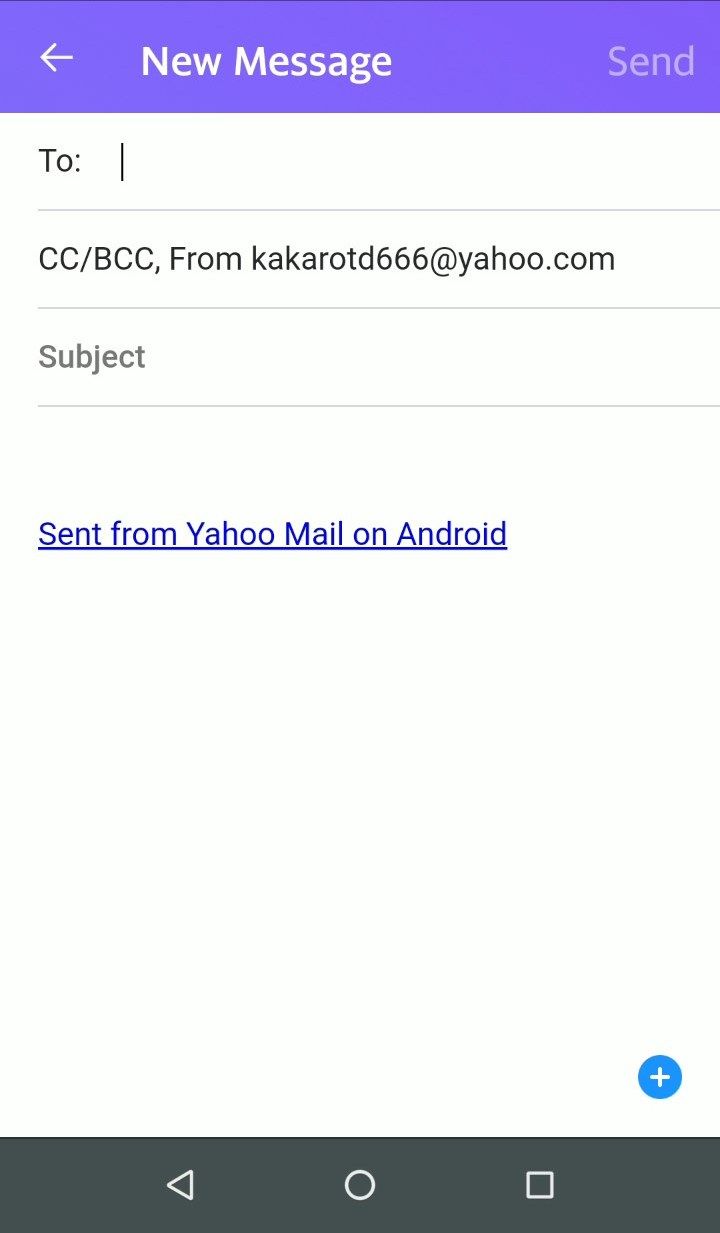
Passo 5 Agora, esta é a parte em que você tem que ser rápido. Ao clicar em “Enviar” e o e-mail estiver sendo enviado, uma barra aparecerá no canto esquerdo inferior da tela. Você verá o botão "Desfazer" na barra. Clique para cancelar o processo de envio do e-mail, mas lembre-se que você deve se apressar porque você tem apenas 5 segundos para cancelar o e-mail antes que ele seja enviado.
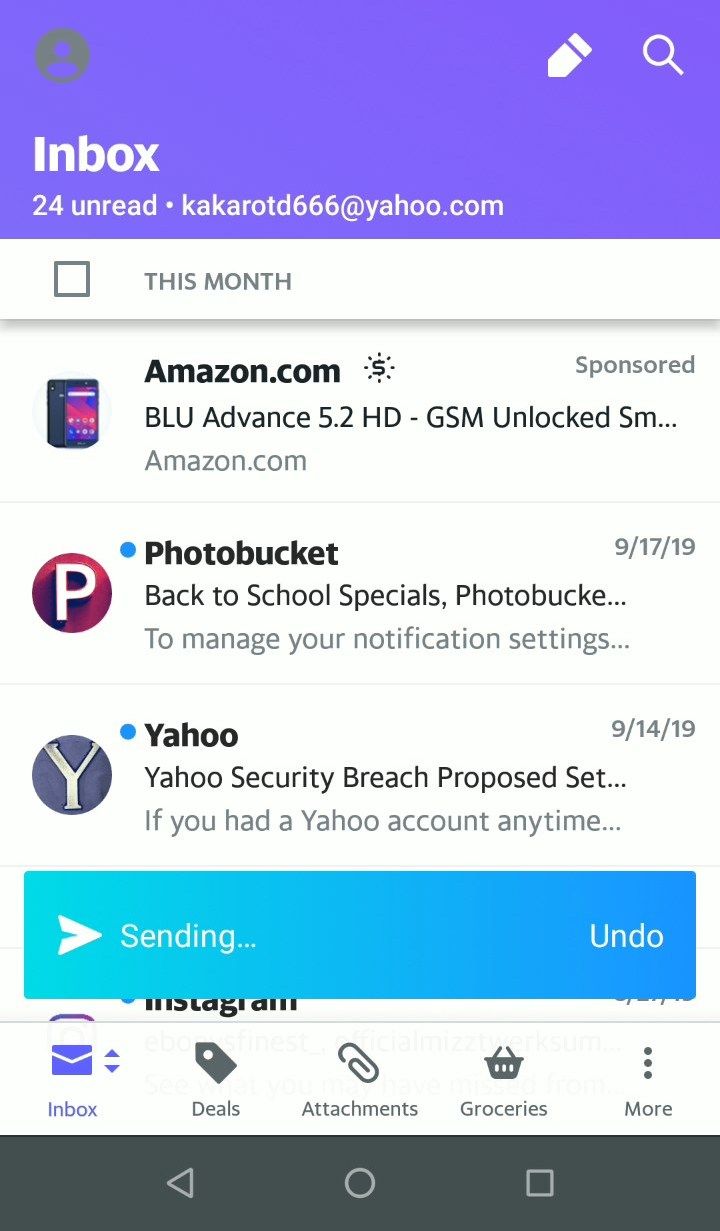
Será que o cancelamento funcionou? Você se lembrou deste e-mail ou o destinatário está lendo e confuso sobre o que você enviou? A resposta não é tão simples quanto você pensa. Vários fatores desempenham um papel aqui e determinarão se você cancelou o e-mail com êxito.
As configurações de email do destinatário são importantes. No Outlook, por exemplo, se o indivíduo que recebe o e-mail tiver habilitado "Processar automaticamente solicitações de reunião e respostas para atender a solicitações e pesquisas", tanto o e-mail original que você enviou quanto o de cancelamento serão salvos na caixa de entrada dele. O sucesso e o fracasso dependem se o destinatário leu o e-mail ou não.
Também pode ser que o destinatário não tenha ativado "Processar automaticamente solicitações de reunião e respostas para concluir solicitações e pesquisas". Nesse caso, a mensagem original que você enviou e a mensagem de cancelamento serão salvas na caixa de entrada. Se ele abrir a última mensagem primeiro, será considerado um cancelamento bem-sucedido. Mas abrir a mensagem original primeiro fará com que a tentativa de retorno de chamada falhe.
Se o destinatário do email tiver regras definidas, isso fará com que a operação de cancelamento falhe. Por exemplo, se o destinatário alterar as configurações do Gmail para salvar o e-mail original e o e-mail de cancelamento em pastas diferentes.
Recuperar o e-mail que você enviou é uma questão muito simples, mas pode evitar muitos problemas. Compreenda o processo e use quando necessário. Desta forma, você não precisa se preocupar. Porém, fica uma dica: Tenha cuidado ao enviar Emails. Este é simplesmente o melhor conselho que alguém pode lhe dar.
Luís Santos
chief Editor